Manual do Usuário do Keynote para iPhone
- Conheça o app Keynote
-
- Introdução ao Keynote
- Introdução a imagens, gráficos e outros objetos
- Criar sua primeira apresentação
- Escolha como navegar pela apresentação
- Abrir uma apresentação
- Salvar e nomear uma apresentação
- Localizar uma apresentação
- Imprimir uma apresentação
- Copiar texto e objetos entre apps
- Gestos básicos da tela sensível ao toque
- Criar uma apresentação usando o VoiceOver
-
- Faça a apresentação em seu iPhone
- Fazer a apresentação em um monitor separado
- Apresentar no iPhone via internet
- Usar um controle remoto
- Fazer uma apresentação avançar automaticamente
- Reproduza uma apresentação de slides com vários apresentadores
- Adicionar e visualizar notas do apresentador
- Ensaiar no seu dispositivo
- Reproduzir uma apresentação gravada
-
- Enviar uma apresentação
- Introdução à colaboração
- Convidar outras pessoas para colaborar
- Colaborar em uma apresentação compartilhada
- Ver a atividade mais recente em uma apresentação compartilhada
- Alterar os ajustes de uma apresentação compartilhada
- Deixar de compartilhar uma apresentação
- Pastas compartilhadas e colaboração
- Usar o Box para colaborar
- Criar um GIF animado
- Publicar sua apresentação em um blog
- Copyright
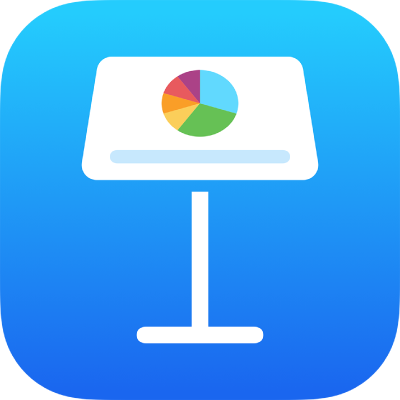
Formatar travessões e aspas no Keynote do iPhone
O Keynote converte automaticamente hifens duplos (--) em travessões (—) e converte aspas retas em aspas curvas enquanto você digita. Você pode desativar ou ativar esse ajuste a qualquer momento.
Nota: o ajuste afeta tanto hifens quanto aspas (ambos são ativados ou desativados).
Ativar ou desativar a formatação automática de travessões
Você pode desativar a formatação automática de travessões no app Ajustes do dispositivo. A alteração do ajuste não afeta os hifens e travessões existentes na apresentação, apenas em textos novos digitados.
Nota: esse ajuste se aplica a outros apps usados para digitar texto no dispositivo.
Toque em Ajustes em sua tela de Início e, depois, toque em Geral.
Toque em Teclado e, em seguida, toque em Pontuação Inteligente.
Dica: para usar formatação diferente para um texto específico, altere a configuração, digite o texto e mude de volta a configuração.
Ativar ou desativar a formatação automática de aspas
Você pode desativar a formatação automática de aspas no app Ajustes do dispositivo. A alteração do ajuste não afeta as aspas existentes na apresentação, apenas em textos novos digitados.
Nota: esse ajuste se aplica a outros apps usados para digitar texto no dispositivo.
Toque em Ajustes em sua tela de Início e, depois, toque em Geral.
Toque em Teclado e, em seguida, toque em Pontuação Inteligente.
Dica: para usar formatação diferente para um texto específico, altere a configuração, digite o texto e mude de volta a configuração.